ການຟື້ນຕົວ GIF: ຟື້ນຕົວຮູບພາບ GIF ທີ່ຖືກລົບໃນ PC
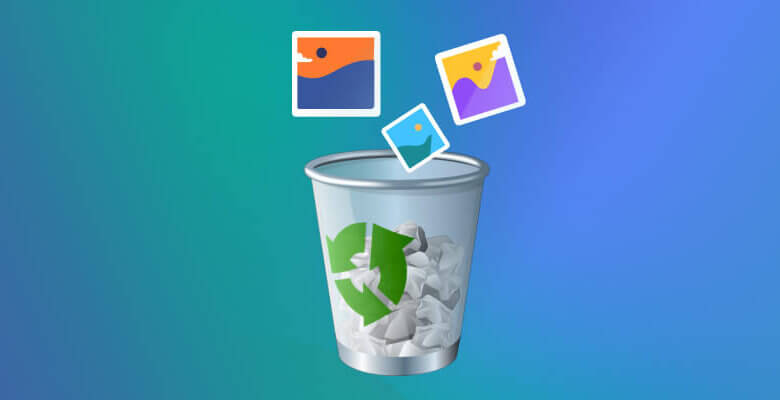
GIF, ຫຍໍ້ມາຈາກຮູບແບບການແລກປ່ຽນຮູບພາບ, ຈະຕ້ອງເປັນຮູບແບບຮູບພາບທີ່ນິຍົມທີ່ສຸດທົ່ວໂລກເນື່ອງຈາກການຮອງຮັບ ແລະ ການເຄື່ອນທີ່ທີ່ກວ້າງຂວາງຂອງມັນ. ການລວມຮູບພາບຫຼາຍອັນເຂົ້າໄປໃນໄຟລ໌ດຽວ, ໄຟລ໌ GIF ສະແດງຮູບພາບຕິດຕໍ່ກັນເພື່ອສ້າງຄລິບເຄື່ອນໄຫວ.

ໃນປັດຈຸບັນ, ປະຊາຊົນມັກແບ່ງປັນຮູບພາບ GIF ໃນສື່ສັງຄົມ. ບາງທ່ານອາດຈະໄດ້ເກັບກໍາຂໍ້ມູນຈໍານວນຫຼາຍຂອງຮູບພາບ GIF ໃນ PC ຂອງທ່ານ. ຢ່າງໃດກໍຕາມ, ບາງຄັ້ງເຂົາເຈົ້າອາດຈະຊອກຫາຮູບພາບ GIF favorite ຂອງເຂົາເຈົ້າຫາຍໄປ.
- ຜິດພາດ ລຶບບາງຮູບ GIF ຈາກຄອມພິວເຕີ ຫຼື GIFs ເສຍຫາຍເນື່ອງຈາກຮາດໄດຫຼືບັນຫາການແບ່ງປັນ;
- ສູນເສຍຮູບພາບ GIF ໃນ SD ກາດ ໃນໂທລະສັບ Android ຫຼັງຈາກບັດ SD ແມ່ນຮູບແບບ;
- ຮູບພາບ GIF ຖືກລົບຈາກອື່ນໆ ອຸປະກອນເກັບຮັກສາພາຍນອກ ເຊັ່ນ: ຮາດດິດແບບພົກພາ, ໄດ USB, ໄດປາກກາ, ແລະອື່ນໆ;
- Emptied Recycle Bin.
ຖ້າຫາກທ່ານໄດ້ລຶບຮູບພາບ GIF ຈໍານວນຫນຶ່ງທີ່ຈໍາເປັນແລະຕ້ອງການທີ່ຈະໄດ້ຮັບໃຫ້ເຂົາເຈົ້າກັບຄືນໄປບ່ອນ, ທ່ານສາມາດປະຕິບັດຕາມຄໍາແນະນໍາເຫຼົ່ານີ້ເພື່ອຟື້ນຕົວຮູບພາບ GIF ທີ່ຖືກລົບໃນ PC ຂອງທ່ານ.
ວິທີການກູ້ຄືນຮູບພາບ GIF ທີ່ຖືກລົບໃນ PC
ກ່ອນອື່ນຫມົດ, ໃນເວລາທີ່ທ່ານອຸບັດຕິເຫດລຶບຮູບພາບ GIF favorite ຂອງທ່ານກ່ຽວກັບ PC ຂອງທ່ານ, ທ່ານສາມາດໄປທີ່ Recycle Bin, ຄົ້ນຫາຮູບພາບ GIF, ຄລິກຂວາໃສ່ຮູບພາບແລະເລືອກທີ່ຈະຟື້ນຟູ. ຖ້າຖັງ Recycle ໄດ້ຖືກຫວ່າງເປົ່າ ຫຼືຮູບພາບ GIF ຖືກລຶບອອກຈາກຮາດໄດພາຍນອກ, ໄດ USB, ຫຼື SD ກາດ, ທ່ານສາມາດລອງການກູ້ຂໍ້ມູນເພື່ອດຶງຮູບພາບ GIF ທີ່ຖືກລົບອອກ.
Data Recovery ເປັນຊອບແວເດັສທັອບທີ່ສາມາດດາວໂຫຼດໄດ້ຟຣີ, ຊ່ຽວຊານໃນການກູ້ຂໍ້ມູນໃນ Windows 11/10/8/7/Vista/XP. ເຖິງແມ່ນວ່າທ່ານໄດ້ເປົ່າ Recycle Bin ໃນ PC ໄດ້, ມັນສາມາດດຶງເອົາຮູບພາບ GIF ທີ່ຖືກລົບດ້ວຍຂັ້ນຕອນທີ່ງ່າຍດາຍບໍ່ຫຼາຍປານໃດ.
- ກູ້ຄືນຮູບພາບຈາກ PC, ຮາດດິດ, USB drive, ແລະ SD card, ລວມທັງ GIF, JPG, PNG, TIFF/TIF, PSD, ແລະອື່ນໆ;
- ຟື້ນຟູເອກະສານ, ວິດີໂອ, ສຽງ, ແລະໄຟລ໌ອື່ນໆໃນຄອມພິວເຕີ;
- ສະໜອງ “Quick Scan” ແລະ “Deep Scan” ເພື່ອຊອກຫາຂໍ້ມູນທີ່ຖືກລຶບຖິ້ມຈາກອຸປະກອນເກັບຂໍ້ມູນຕ່າງໆ.
ຂັ້ນຕອນທີ 1. ເລືອກຮູບພາບເປັນປະເພດໄຟລ໌
ຖ້າຫາກວ່າຊອບແວແມ່ນສົບຜົນສໍາເລັດແລ່ນ, ທ່ານສາມາດເລືອກເອົາປະເພດໄຟລ໌ທີ່ທ່ານຕ້ອງການ. ເນື່ອງຈາກວ່າທ່ານຕ້ອງການເພື່ອດຶງເອົາຮູບພາບ GIF ທີ່ຖືກລົບ, ທ່ານຄວນຈະເລືອກເອົາ ".ຮູບພາບ” ທາງເລືອກພາຍໃຕ້ພາກ “ກວດສອບປະເພດໄຟລ໌ທັງຫມົດ”.

ຂັ້ນຕອນທີ 2. ເລືອກ Drive ກັບ GIFs ລົບ
ເລືອກໄດຣຟ໌ທີ່ GIFs ຖືກລຶບ.
- ເພື່ອກູ້ GIFs ຈາກໄດຄອມພິວເຕີ, ເລືອກອັນໃດອັນນຶ່ງ ຮາດດິດ.
- ເພື່ອຟື້ນຟູ GIFs ຈາກຮາດດິດພາຍນອກຫຼື USB drive, ສຽບໄດຣຟ໌ເຂົ້າໄປໃນຄອມພິວເຕີແລະຊອບແວຈະກວດພົບຮາດດິດແລະສະແດງມັນຢູ່ໃນ "ຖອດອອກໄດ້";
- ເພື່ອດຶງຂໍ້ມູນ GIFs ທີ່ຖືກລົບອອກຈາກ SD card Android, ເຊື່ອມຕໍ່ມັນກັບ PC ຂອງທ່ານຜ່ານເຄື່ອງອ່ານກາດ. ແຜ່ນ SD ຈະປາກົດເປັນຫນຶ່ງໃນໄດທີ່ຖອດອອກໄດ້ຢູ່ໃນໂຄງການ.
ຕໍ່ໄປ, ໃຫ້ຄລິກໃສ່ປຸ່ມ "ສະແກນ".

ຂັ້ນຕອນທີ 3. ສະແກນຂັບແຂງສໍາລັບການລົບ GIFs
ການຟື້ນຕົວຂໍ້ມູນສະເຫນີ "Quick Scan"ແລະ"Deep Scan” ຮູບແບບສໍາລັບຜູ້ໃຊ້. ໂດຍຄ່າເລີ່ມຕົ້ນ, ຊອບແວຈະສະແກນໄດທີ່ເລືອກພາຍໃຕ້ໂໝດ “ສະແກນດ່ວນ”. ຖ້າບາງຮູບພາບ GIF ທີ່ທ່ານຕ້ອງການຍັງຫາຍໄປ, ເລືອກ "ສະແກນເລິກ" ເພື່ອຊອກຫາເນື້ອຫາເພີ່ມເຕີມ.
ຂັ້ນຕອນທີ 4. ການຟື້ນຕົວຮູບພາບ GIF ເລືອກ
ເພື່ອຊອກຫາຮູບພາບ GIF ທີ່ຖືກລົບ, ໃຫ້ຄລິກໃສ່ບັນຊີລາຍການ, ແລະເລືອກເອົາຮູບພາບ> ໂຟນເດີ GIF. ທ່ານສາມາດຈໍາແນກ GIFs ທີ່ຖືກລຶບຖິ້ມຈາກອັນທີ່ມີຢູ່ແລ້ວໄດ້ຢ່າງງ່າຍດາຍໂດຍໄອຄອນຖັງຂີ້ເຫຍື້ອຢູ່ດ້ານລຸ່ມຊ້າຍຂອງຮູບທີ່ຖືກລົບ.
ໝາຍຕິກໃສ່ກ່ອງໃສ່ກ້ອງຮູບທີ່ເຈົ້າຢາກຈະຟື້ນຕົວ, ຫຼັງຈາກນັ້ນ, ໃຫ້ຄລິກທີ່ປຸ່ມ "ກູ້ຄືນ" ເພື່ອດຶງໄຟລ໌ທັງໝົດທີ່ເລືອກ. ນອກຈາກນັ້ນ, ທ່ານສາມາດພິມຊື່ໄຟລ໌ໃນແຖບຄົ້ນຫາເພື່ອຊອກຫາຮູບພາບ GIF ທີ່ຂາດຫາຍໄປໄດ້ຢ່າງງ່າຍດາຍ.

ດ້ວຍການຟື້ນຕົວຂໍ້ມູນ, ທ່ານໄດ້ຢ່າງງ່າຍດາຍສາມາດຟື້ນຕົວຮູບພາບ GIF ໃນ PC. ຍິ່ງໄປກວ່ານັ້ນ, ຊອບແວແມ່ນຍັງສະຫນັບສະຫນູນການຟື້ນຕົວເອກະສານ, ການຟື້ນຕົວວິດີໂອ, ການຟື້ນຕົວອີເມລ໌, ແລະອື່ນໆ. ເມື່ອທ່ານພົບການສູນເສຍຂໍ້ມູນ, Data Recovery ສາມາດເປັນທາງເລືອກທີ່ດີທີ່ສຸດສໍາລັບທ່ານ.
ນີ້ມີປະໂຫຍດແນວໃດ?
ຄິກທີ່ດາວເພື່ອໃຫ້ຜະລິດແນນ!
ຜະລິດແນນເສລີ່ຍ / 5 Vote count:

